Win10设置用户头像失败的解决方法?Win10设置用户头像失败的解决方法
发布时间:2025-09-12 13:31:48 本站作者 【 字体:大 中 小 】 浏览:38 次
有不少用户在使用电脑的时候会去更改用户头像,而其中部分用户在更改的时候却遇到了提示“用户头像错误,请再试一次”的信息,这种情况的话,小编建议大家更换一种头像格式或者是在新建一个账户,下面就一起来看看方法吧。
Win10设置用户头像失败的解决方法
1、首先大家要了解一下通常修改本地账户头像的设置方法是:
【微软徽标】→【当前用户头像】→【更改账户设置】→【创建您的头像】,我们可以通过【本地图片】或者通过【相机】设置。
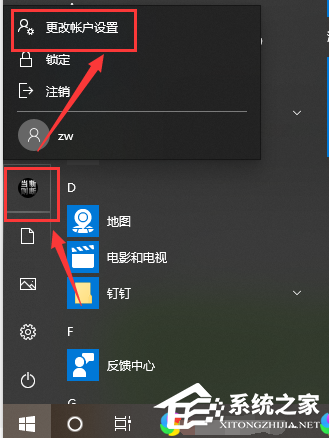
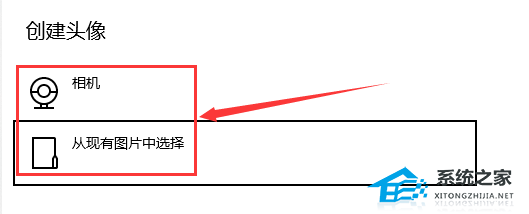
2、此外当我们当前使用的图片格式是何种格式的图片文件,建议您可以尝试换一种格式的图片问题件来进行设置试试,比如使用PNG格式的图片来进行设置!
3、您还可以尝试一下新建一个本地管理员账户,然后使用新的账户登录系统查看一下是否能够使用新账户修改头像文件。
热门推荐
最新发布

手工制作炸紫薯片的完美方法

炸紫薯片是一种营养丰富、美味可口的小吃,不仅口感酥脆,还富含多种维生素和纤维素。本文将为大家介绍手工制作炸紫薯片的完美方法,让你轻松制作出美味可口的紫薯片。一、准备食材和工具首先需要准备好新鲜的紫薯、切削器、油锅、油温计和盐。二、选购新鲜的紫薯要制作出口感松脆的紫薯片,首先要选购新鲜的紫薯。选择表皮...

美味可口的玉米粒烩三丁

中国传统佳肴历经几千年的沉淀,烹饪技艺早已深入人心。然而,时代在不断进步,人们的口味也在不断改变。如何在传承中创新,是一个需要思考的问题。本文将以玉米粒烩三丁为例,介绍一种传统佳肴的改良方法,让大家领略到传统和现代相结合的美味。选料细致,以玉米为主角在制作玉米粒烩三丁时,选料是非常关键的。首先要选择...

红豆沙的制作方法

红豆沙是中国传统美食之一,其口感香甜可口,深受人们的喜爱。红豆沙的制作方法多样,下面将为大家介绍一种以香甜红豆沙的做法为主题的制作方法。一:选材要制作一份美味可口的红豆沙,首先要选择好的红豆。选购时应该选择粒大、色泽鲜艳、无虫蛀、没有泛黄、坏掉和异味的红豆。二:洗净浸泡选好的红豆应该用清水充分浸泡2-...

消暑养生,营养粥来帮忙

夏季酷热难耐,人们常常感到疲惫不堪。此时,一份清凉可口的营养粥不仅可以消暑解渴,还能够补充身体所需的营养成分。下面,本文将为大家介绍以消暑营养粥为主题的做法。1.麦片粥在锅中加入适量的麦片和水,小火慢煮,待麦片煮软烂后再加入适量的牛奶和蜂蜜,煮至浓稠即可。2.鸡肉粥将鸡肉洗净切小块,加入锅中烧开水焯水,...















